
Esame tikri, kad jau girdėjote apie pokyčius kurią Redmonde įsikūrusi technologijų įmonė ketina įdiegti naujosios operacinės sistemos meniu Pradėti ir užduočių juostoje.
Atsižvelgdama į bendruomenės atsiliepimus, „Microsoft“ pridėjo dar vieną būdą, kaip tinkinti tai, ką matote meniu Pradėti, tačiau tai vis dar yra eksperimentinė funkcija, todėl nesitikėkite, kad jos dar bus.
Tiesą sakant, tik ribotas kūrėjų kanalo savininkų skaičius gali išbandyti būsimą pakeitimą, tačiau laikui bėgant jis bus prieinamas vis daugiau žmonių.
Kaip meniu Pradėti rodyti daugiau smeigtukų?
Taigi, tikėtina, kad dar nenaudojate vienos iš trečiųjų šalių programų, leidžiančių tinkinti „Windows 11“ meniu Pradėti, jūs tikrai nekantriai lauksite šio pakeitimo.
Tačiau nemanykite, kad meniu Pradėti galėsite pritvirtinti bet kur savo darbalaukyje. Tiesą sakant, vienintelis naujas papildymas yra tai, kad galėsite valdyti daugiau jame esančio turinio.
Norėdami būti konkretesni, galite pakoreguoti smeigtukų ar rekomendacijų, kurios bus rodomos pačiame meniu, srautą. O perjungti tarp dviejų yra gana paprasta, kaip mes jums parodysime.
„Microsoft“ teigimu, galime dešiniuoju pelės mygtuku spustelėti Pradėti, kad greitai pasiektume Pradėti nustatymus ir pasirinkti Daugiau smeigtukų arba Daugiau rekomendacijų layout parinktį, kad būtų rodoma atitinkamai papildoma smeigtukų arba rekomendacijų eilė.
Pridedama daugiau smeigtukų
- Dešiniuoju pelės mygtuku spustelėkite meniu Pradėti ir pasirinkite Pradėti nustatymus.
- Pažymėkite langelį šalia Daugiau smeigtukų variantas.
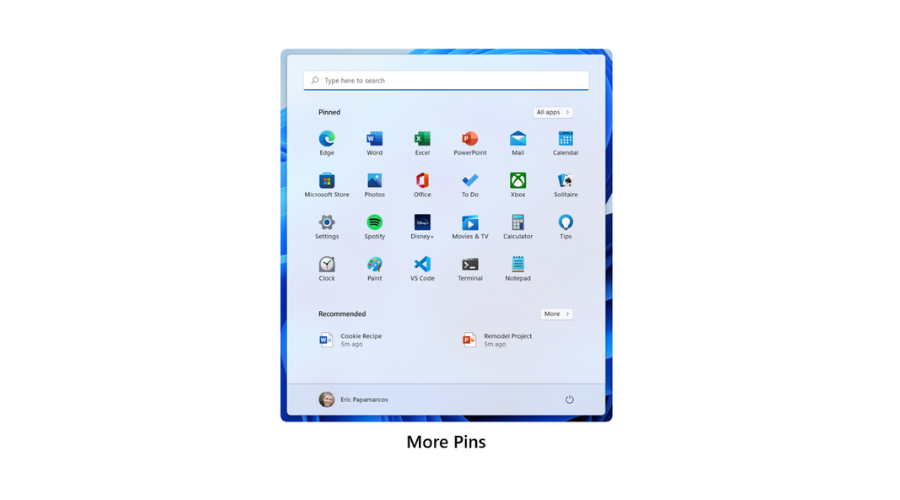
Pridedama daugiau rekomendacijų
- Dešiniuoju pelės mygtuku spustelėkite meniu Pradėti ir pasirinkite Pradėti nustatymus.
- Pažymėkite langelį šalia Daugiau rekomendacijų variantas.
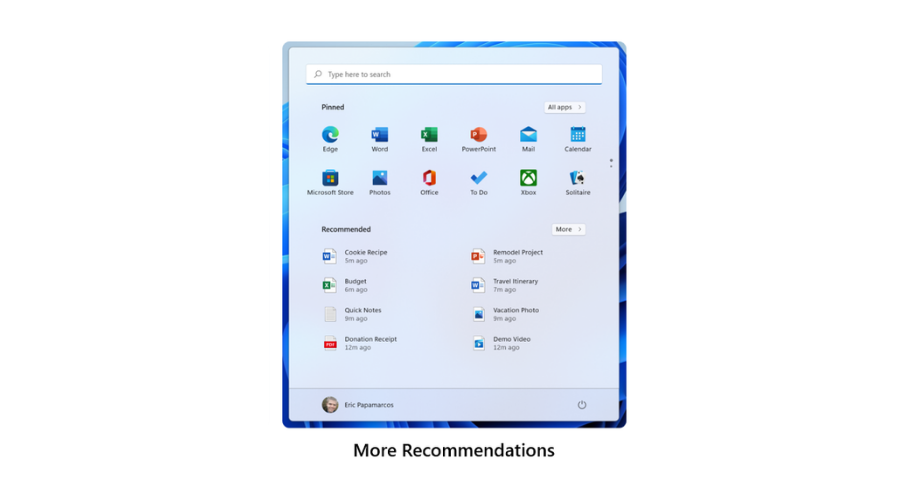
Tačiau, jei nenorite daugiau vieno ar kito, galite tiesiog grąžinti šią parinktį į Numatytąjį, o tai reiškia, kad bus subalansuotas šių dviejų skaičius.
Norėdami nustatyti, kad meniu Pradėti nebūtų palankus nė vienam iš jų, atlikite lygiai tą patį, kaip nurodyta toliau:
- Dešiniuoju pelės mygtuku spustelėkite meniu Pradėti ir pasirinkite Pradėti nustatymus.
- Pažymėkite langelį šalia Numatytas variantas.
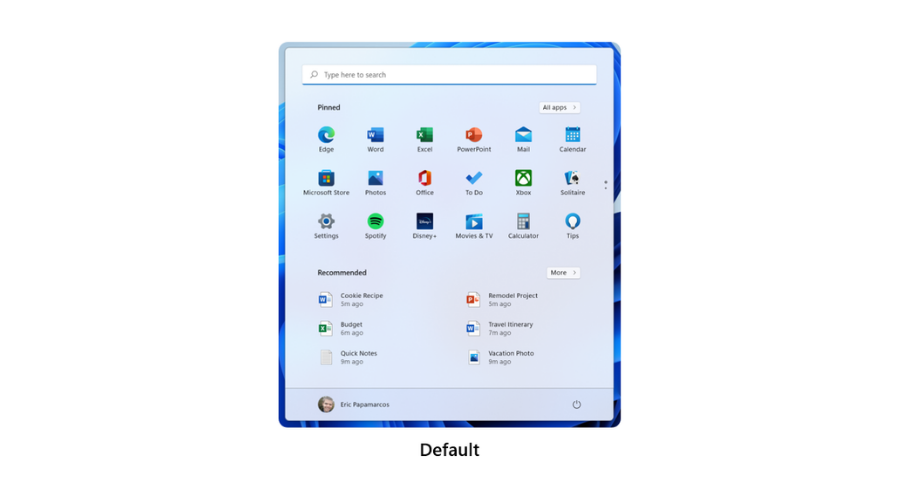
Tai beveik viskas! Paprastas procesas su naudingu rezultatu. Žinoma, daugelis jau lauks šios naujos funkcijos, tačiau „Windows 11“ vartotojai nebus taip lengvai patenkinti.
Bendruomenė nori, kad užduočių juostoje būtų atkurtos ir senos geros kelios funkcijos. Tačiau matant, kaip „Microsoft“ darosi vis labiau, remdamasi atsiliepimais, tai gali įvykti netrukus.
Nekantraujame pamatyti, kokių naujų idėjų pateiks Redmond kūrėjai, ir atidžiai stebėsime naujosios OS raidą, nuolat informuodami.
Ar džiaugiatės naujais pakeitimais, kuriuos išbando „Dev Channel Insiders“? Pasidalykite savo nuomone su mumis toliau pateiktame komentarų skyriuje.


![Atsisiųskite „Opera“ naršyklę, skirtą „Windows 10/11“ [naujausią 64 arba 32 bitų versiją]](/f/ce9f64f9041ff60df0a78fd367a9447d.jpg?width=300&height=460)